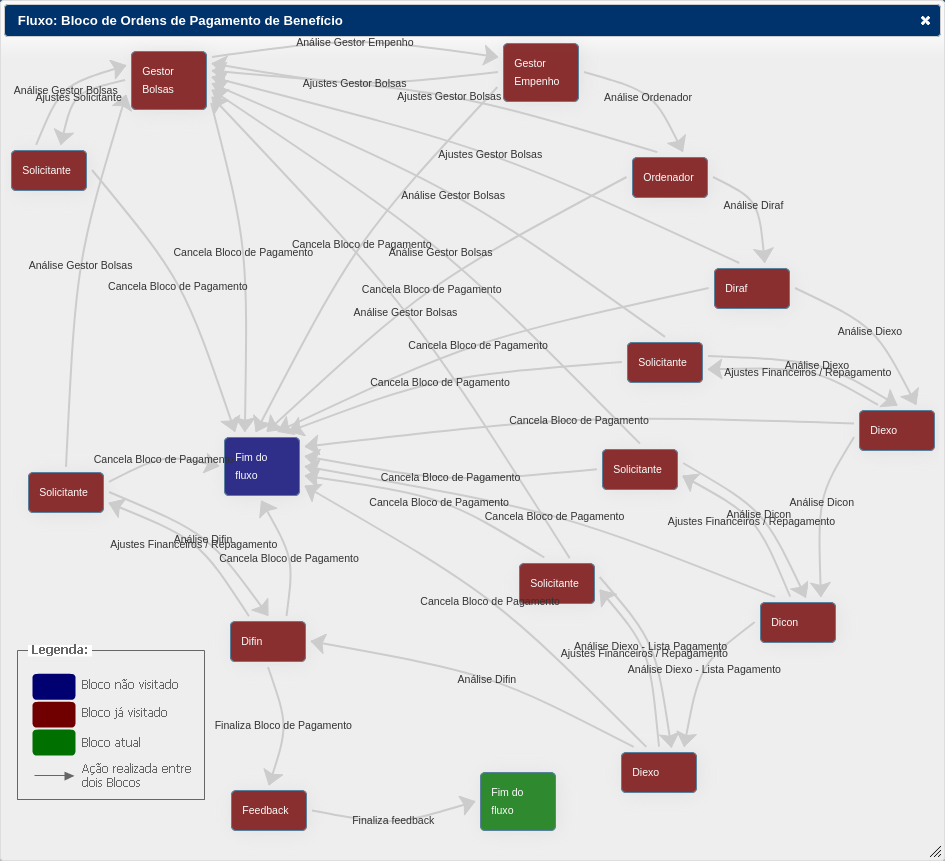Tramitação de Bloco de Ordens de Pagamento
Iremos apresentar as telas que são utilizadas em cada um dos fluxos de tramitação disponíveis.
Gestor Empenhos
A imagem abaixo mostra a tela de tramitação do Gestor de Empenhos (11.07.03.80.12 TRAMITAÇÃO DE BLOCO DE PAGAMENTO - GESTOR EMPENHO).
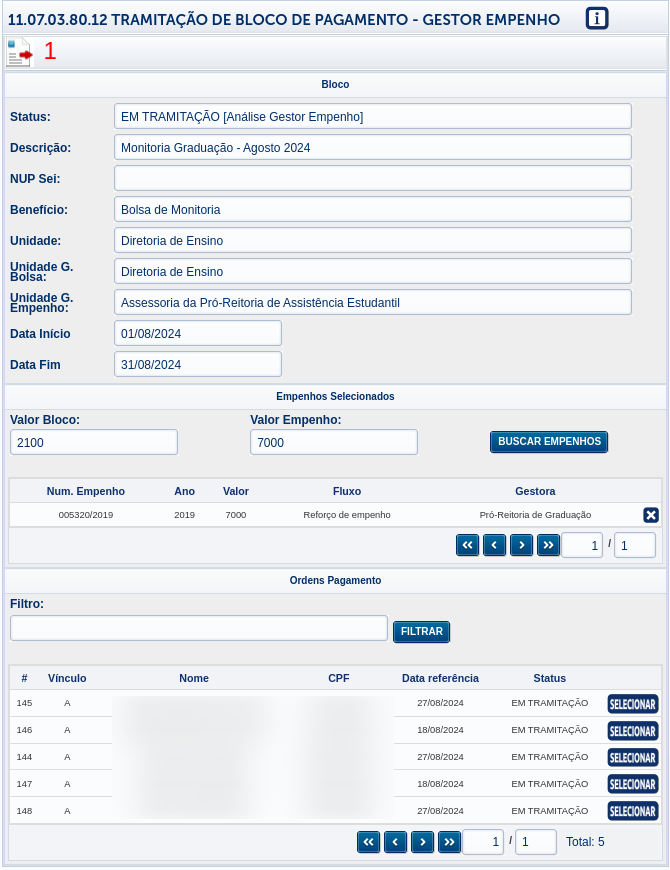
Nessa tela de tramitação, o gestor de empenhos tem a possibilidade de mexer nos empenhos relacionados ao bloco, tanto removendo ou adicionando novos empenhos. É possível também remover ordens desse bloco. Ao tramitar, o gestor de empenhos deve fazer o upload dos documentos relacionados aos empenhos.
O botão de Tramitação (1) permite o usuário tramitar para o próximo passo do fluxo, retornar o bloco para ajustes do solicitante ou cancelar o bloco.
Solicitante
A imagem abaixo mostra a tela de tramitação do Solicitante (11.07.03.80.05 TRAMITAÇÃO DE BLOCO DE PAGAMENTO - SOLICITANTE).
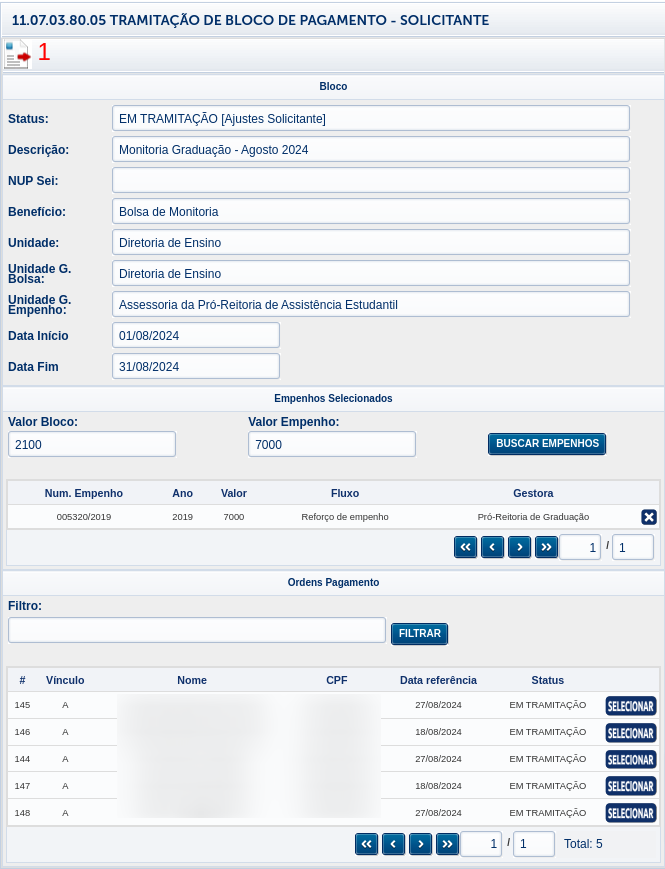
Nessa tela de tramitação, o solicitante tem a possibilidade de mexer nos empenhos relacionados ao bloco, tanto removendo ou adicionando novos empenhos. É possível também remover ordens desse bloco.
O botão de Tramitação (1) permite o usuário tramitar para o próximo passo do fluxo, ou cancelar o bloco.
Gestor Unidade
A imagem abaixo mostra a tela de tramitação do Gestor da Unidade (11.07.03.80.03 TRAMITAÇÃO DE BLOCO DE PAGAMENTO - GESTOR UNIDADE).
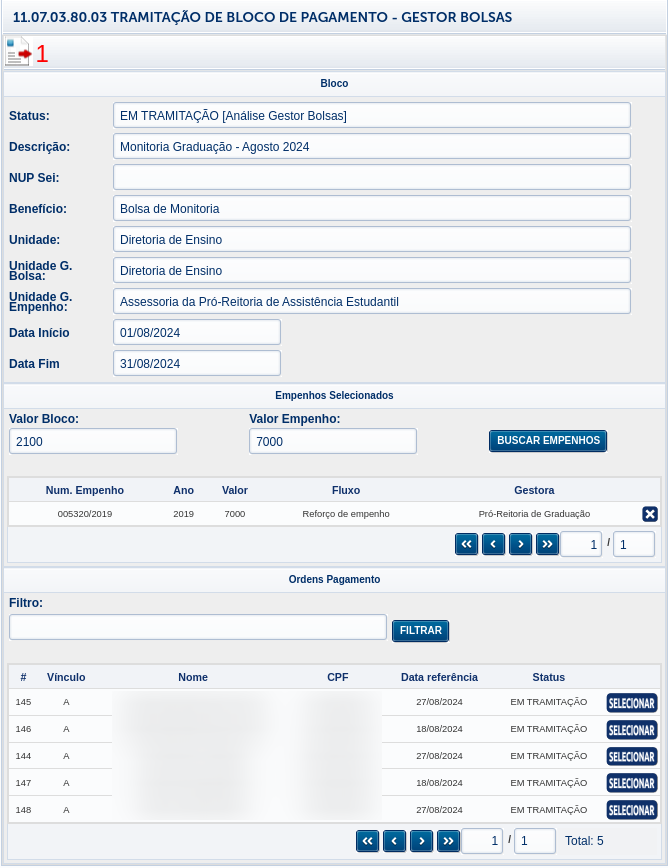
Nessa tela de tramitação, o gestor tem a possibilidade de mexer nos empenhos relacionados ao bloco, tanto removendo ou adicionando novos empenhos. É possível também remover ordens desse bloco.
O botão de Tramitação (1) permite ao usuário tramitar para o próximo passo do fluxo, voltar o bloco para o Gestor de Emepenho ou mesmo cancelar o bloco.
Ordenador
A imagem abaixo mostra a tela de tramitação do Ordenador (11.07.03.80.07 TRAMITAÇÃO DE BLOCO DE PAGAMENTO - ORDENADOR).
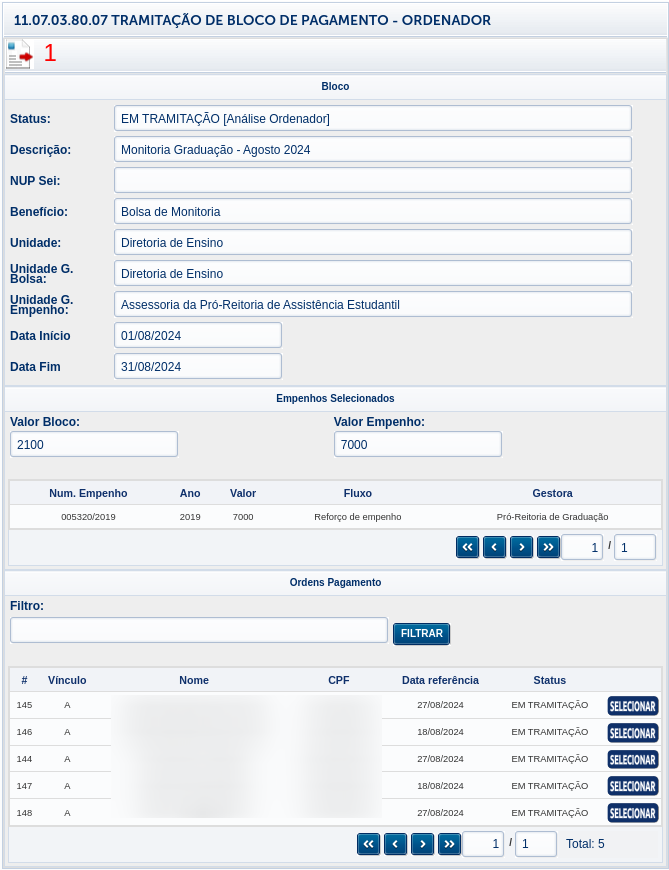
Nessa tela de tramitação, o ordenador visualiza os empenhos selecionados e as ordens e seus detalhamentos, mas não consegue remover essas relações.
O botão de Tramitação (1) permite o usuário tramitar para o próximo passo do fluxo, retornar o bloco para ajustes do gestor ou cancelar o bloco. Ao tramitar para o próximo passo, o SG internamente gera um processo no SEI que será utilizado posteriormente para publicar documentos relacionados ao pagamento desse bloco.
Diraf
A imagem abaixo mostra a tela de tramitação da Diraf (11.07.03.80.08 TRAMITAÇÃO DE BLOCO DE PAGAMENTO - DIRAF).
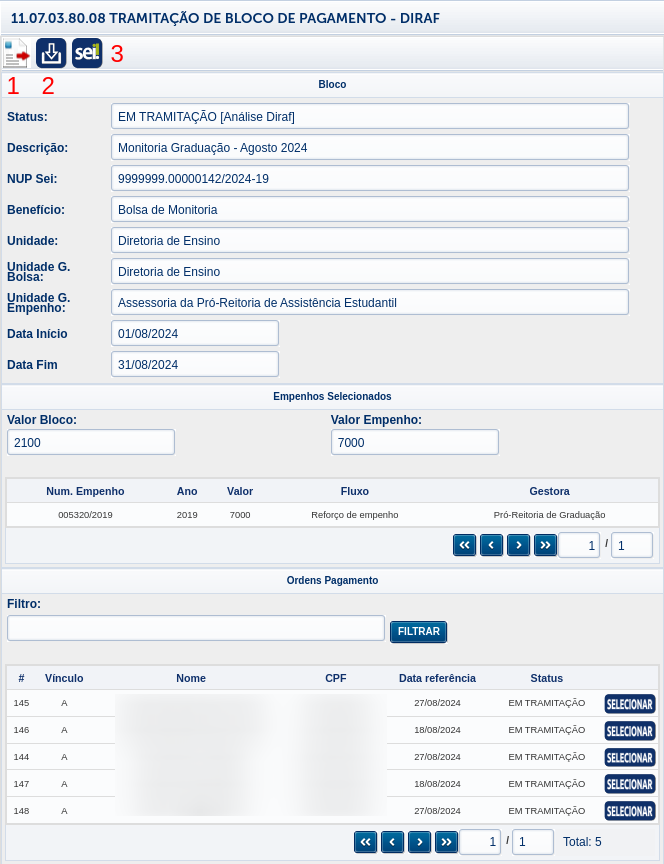
Nessa tela de tramitação, o usuário da Diraf visualiza os empenhos selecionados e as ordens e seus detalhamentos, mas não consegue remover essas relações.
O botão de Tramitação (1) permite o usuário tramitar para o próximo passo do fluxo, retornar o bloco para ajustes do gestor ou cancelar o bloco.
O botão de Download (2) gera um arquivo CSV que contêm as informações de todas as ordens de pagamento do bloco, que pode ser utilizado para o pagamento. Esse arquivo tem as seguintes informações:
idOrdemPagamento: Id da ordem de pagamento;
nomeRecebedor: Nome do recebedor do pagamento;
cpfCnpj: CPF/CNPJ do recebedor;
vinculo: Vínculo do recebedor;
matricula: Matrícula do recebedor;
banco: Banco do recebedor;
agencia: Agência do recebedor;
conta: Conta do recebedor;
chavePix: Chave PIX do recebedor;
valor: Valor do pagamento;
dtReferenciaStr: Data de referência do pagamento.
O botão SEI (3) habilita a integração com o SEI, para envio de documentos tramitados para esse bloco serem exportados para o processo SEI criado nesse bloco.
Diexo
A imagem abaixo mostra a tela de tramitação da Diexo (11.07.03.80.09 TRAMITAÇÃO DE BLOCO DE PAGAMENTO - DIEXO).
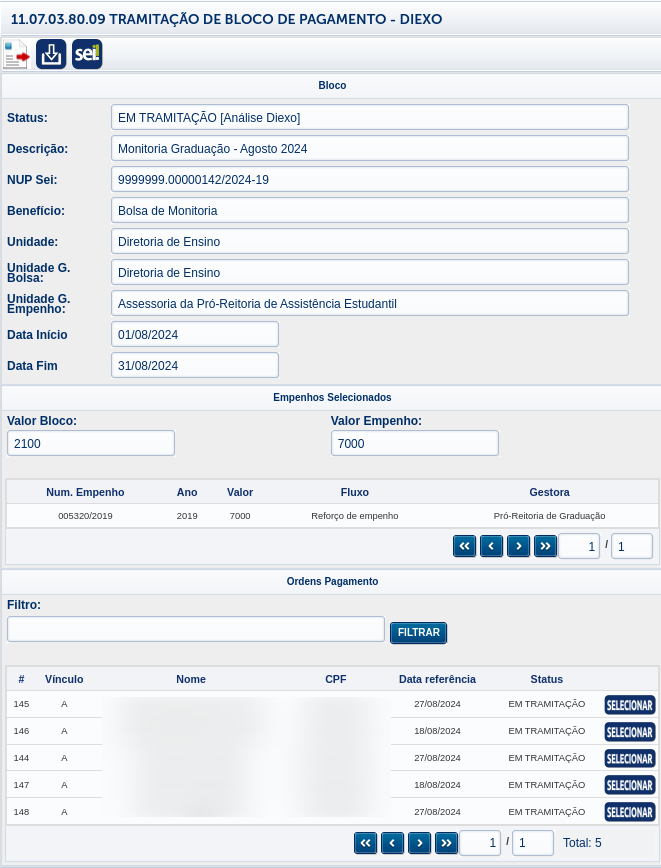
Nessa tela de tramitação, o usuário da Diexo visualiza os empenhos selecionados e as ordens e seus detalhamentos, no detalhamento da ordem é possível marcar a ordem com erro no pagamento.
O botão de Tramitação permite o usuário tramitar para o próximo passo do fluxo, retornar o bloco para ajustes do solicitante ou cancelar o bloco.
O botão de Download gera um arquivo CSV que contêm as informações de todas as ordens de pagamento do bloco, que pode ser utilizado para o pagamento. Esse arquivo tem as seguintes informações:
idOrdemPagamento: Id da ordem de pagamento;
nomeRecebedor: Nome do recebedor do pagamento;
cpfCnpj: CPF/CNPJ do recebedor;
vinculo: Vínculo do recebedor;
matricula: Matrícula do recebedor;
banco: Banco do recebedor;
agencia: Agência do recebedor;
conta: Conta do recebedor;
chavePix: Chave PIX do recebedor;
valor: Valor do pagamento;
dtReferenciaStr: Data de referência do pagamento.
O botão SEI habilita a integração com o SEI, para envio de documentos tramitados para esse bloco serem exportados para o processo SEI criado nesse bloco.
Dicon
A imagem abaixo mostra a tela de tramitação da Dicon (11.07.03.80.10 TRAMITAÇÃO DE BLOCO DE PAGAMENTO - DICON).
Nessa tela de tramitação, o usuário da Dicon visualiza os empenhos selecionados e as ordens e seus detalhamentos, mas não consegue remover essas relações.
O botão de Tramitação permite o usuário tramitar para o próximo passo do fluxo, retornar o bloco para ajustes do solicitante ou cancelar o bloco.
O botão de Download gera um arquivo CSV que contêm as informações de todas as ordens de pagamento do bloco, que pode ser utilizado para o pagamento. Esse arquivo tem as seguintes informações:
idOrdemPagamento: Id da ordem de pagamento;
nomeRecebedor: Nome do recebedor do pagamento;
cpfCnpj: CPF/CNPJ do recebedor;
vinculo: Vínculo do recebedor;
matricula: Matrícula do recebedor;
banco: Banco do recebedor;
agencia: Agência do recebedor;
conta: Conta do recebedor;
chavePix: Chave PIX do recebedor;
valor: Valor do pagamento;
dtReferenciaStr: Data de referência do pagamento.
O botão SEI habilita a integração com o SEI, para envio de documentos tramitados para esse bloco serem exportados para o processo SEI criado nesse bloco.
Difin
A imagem abaixo mostra a tela de tramitação da Difin (11.07.03.80.11 TRAMITAÇÃO DE BLOCO DE PAGAMENTO - DIFIN).
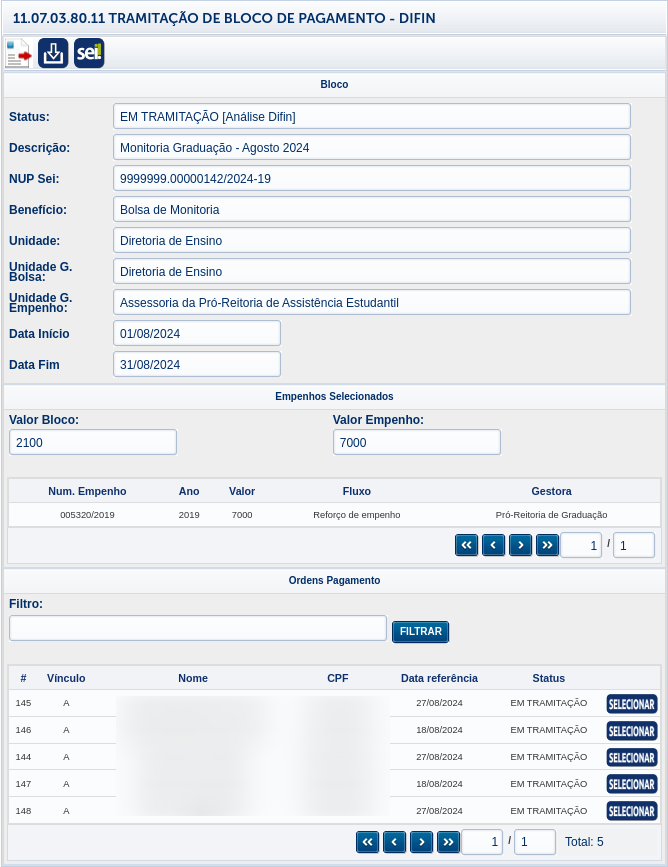
Nessa tela de tramitação, o usuário da Difin visualiza os empenhos selecionados e as ordens e seus detalhamentos. Nessa etapa, no detalhamento da ordem o usuário consegue marcar uma ordem como repagamento, nesses casos o bloco deverá ser enviado novamente para o solicitante ajustar. Após os ajustes o solicitante devolve para Difin continuar o fluxo, podendo finalizar e enviar o bloco para feedback.
O botão de Tramitação permite o usuário tramitar para o próximo passo do fluxo, retornar o bloco para ajustes do solicitante ou cancelar o bloco.
O botão de Download gera um arquivo CSV que contêm as informações de todas as ordens de pagamento do bloco, que pode ser utilizado para o pagamento. Esse arquivo tem as seguintes informações:
idOrdemPagamento: Id da ordem de pagamento;
nomeRecebedor: Nome do recebedor do pagamento;
cpfCnpj: CPF/CNPJ do recebedor;
vinculo: Vínculo do recebedor;
matricula: Matrícula do recebedor;
banco: Banco do recebedor;
agencia: Agência do recebedor;
conta: Conta do recebedor;
chavePix: Chave PIX do recebedor;
valor: Valor do pagamento;
dtReferenciaStr: Data de referência do pagamento;
observacao: Observação cadastrada para a ordem de pagamento em questão.
O botão SEI habilita a integração com o SEI, para envio de documentos tramitados para esse bloco serem exportados para o processo SEI criado nesse bloco.
Feedback
A imagem abaixo mostra a tela de tramitação de Feedback (11.07.03.80.06 TRAMITAÇÃO DE BLOCO DE PAGAMENTO - FEEDBACK).
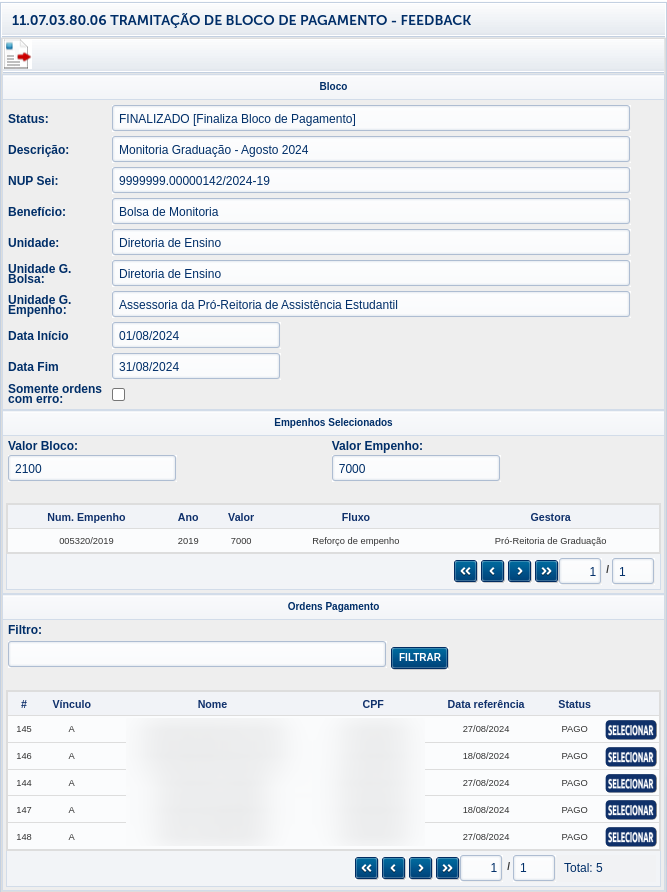
Nessa tela de tramitação, o usuário visualiza os empenhos selecionados e são apresentadas as ordens que foram marcadas com erro pela Difin. Há na tela um checkbox que se desmarcado irá apresentar as ordens que foram pagas.
O botão de Tramitação permite o usuário tramitar para o fim do fluxo do bloco de pagamento.
Integração SEI
A imagem abaixo mostra a tela de integração com SEI.
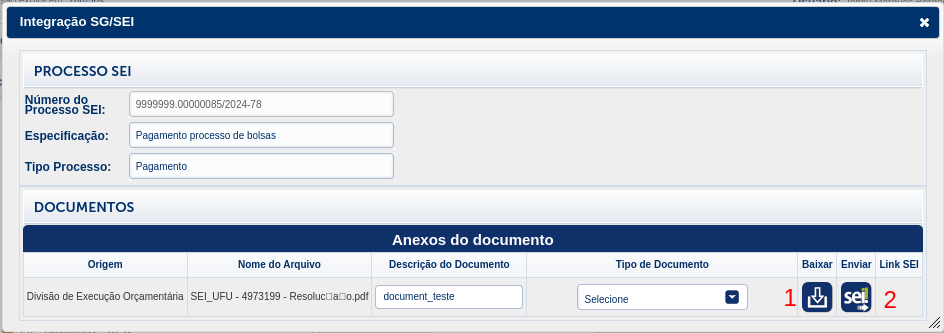
A tela apresenta campos com o NUP do processo, a especificação e o tipo do processo. Além dessas informações o sistema apresenta uma tabela com os documentos que já foram incluídos na tramitação e que podem ser exportados. É necessário selecionar o tipo do documento.
Ainda nessa tela temos dois botões:
Baixar (1): Permite realizar o download desse documento tramitado;
Enviar (2): Exporta o documento para o processo SEI.
Fluxos Tramitação
A imagem abaixo apresenta o fluxo seguido na tramitação de um Bloco de Ordem de Pagamento.